maycad画铝型材抽屉教程
粉丝4.9万获赞11.4万
相关视频
 01:48494刘洪志Live
01:48494刘洪志Live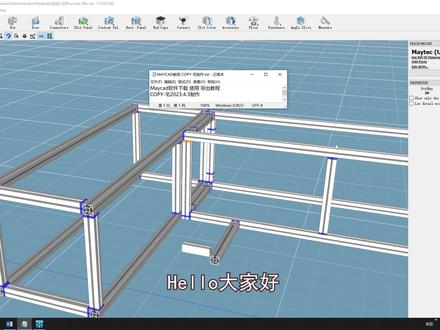 09:58查看AI文稿AI文稿
09:58查看AI文稿AI文稿哈喽,大家好,我是靠边呢,今天这视频给大家讲一下 macd 软件,一个下载机使用啊,那正如大家所见呢,这款软件呢是专门针对铝型材拼装的一个软件三维的,非常的便于大家去理解啊,尤其适合这些完全不会画图的新手啊,最关键是什么?这个软件可以给你导出你所需要的这个型材尺寸及数量的清单, 可以看一下啊,比如说这一条就是四零,四零型材数量是一个,然后长度是三百八十九毫米,我们把这些不需要的东西给剔除掉以后呢,就可以形成一个我们自己需要的型材清单,让我们拿这个清单去找铝型材卖家去下单,就非常方便了,到货以后根据你自己的这个图去拼装就可以了。 乍一看你可能觉得比较懵啊,觉得怎么都是英文啊,不用担心啊,首先第一,虽然这个软件已经很简单了,但是我们大部分功能也用不到,第二点呢,就是软件内的这个单词啊,我已经给大家翻译完了,就所有的单词,还有这些选项里的这些全都翻译完了,我会放到这评论区置顶啊,大家可以去下载啊,包含这个软件本身也都可以一并下载,当然流程我 我们还要走一遍,我们先进行第一步,我们先下载好,我们先打开浏览器输入 macd 啊,点击这个官网啊,注意啊,这个官网不一定非得在第二这个位置,有可能在第三,有可能在其他位置,大家找到这个名字就可以了, 进去注意点,不要点击登录的,点击下面这个 c a d toos, 然后下面的 mac a d 点击这个进去这个登录的 mac a d, 这就是他的下载链接,我们点击,我们点击下载啊,注意啊,我们下载一般都下载 d 盘, 好,下载完点击打开,好,把右边这个关掉, 好,点下一步他已经默认了,就是我接受这个条款了,我们点下一步这个文件要改一下,一般我们不放在 c 盘,我们放在 d 盘, 这个文件名大家就不要改了,尤其是不要打上中文,就让他默认就好了。点击 ok, 下一步点击安装 啊,点击完成好,这边点击 ok, 好,这个软件就下载完了。第一次下载完这个软件以后呢,我们点击 setting 啊,看一下这个设置,基本他默认都没有问题啊,你看第一个就是以米为单位默认就好,这个呢就是我们现在所处这个界面,他还有两种模式,就是把这些界面呢,比较方便的放到我们的周围,虽然会更方便,但是我们后期呢,基本都用快捷键了, 这些都可以无视就好啊,这不用动这边呢,这个意思就是说每隔一分钟啊,你有保存或者两分钟一分钟,这随你。还有一个就是个声音啊,这个声音你点掉呢,他在连接端点的时候他就不出声了啊,这些都不用管,就是完全让他默认点 ok 啊,这时候啊,一般左边会出来一个欢迎界面啊,可能会卡,我们就给他关掉,关掉,我们重新再打开一遍, 我们直接点击这个 new metric drawing 啊,就是以米为单位的这个这个项目我们点击他就好了啊,其他都不用管啊,出来就是一条型材,我随便就可以点,但这条型材他不一定是你要用的,从哪里呢?在这个地方 我们点击这个箭头啊,我们一般铝型材造家具基本就是二零、三零、四零就这三种型材,但是型材你看这么多型材我们大部分都用不到,我们就用第一种,然后这是四零的,我现在手里都是型材,对不对?我想变成鼠标状态,怎么办呢?我们点击这个鼠标箭头就可以了,这两个键呢,就是我们最常用的键, 点击它框选住,然后点击 delete 删除就可以了。如果说我们再画一条型材啊,点击它就是你刚才选的那个型材,比方说我们画一条一千二百长的这么一个型材,那注意啊,你看它这个数字在变,难道我们要一点点拖吗? 是我们直接输入幺二零零,点击回车,出来就是一条幺二零零长的这个型材,看这个画面我在转动,对不对?我现在点这鼠标,右键点下去,你就可以通过拖动鼠标来转动这个画面,那如果我想平移呢,按住鼠标中键,左右就可以拖。那如果想把型材变成鼠标呢?我们可以点击快捷键啊,就是他的这个首字母 就是快捷键,这个鼠标就是 s, 我们点击 s, 哎,你会发现出来拼音了,是吧?那我们点 shift, 把这拼音给切换掉 啊,再点 s 就出来了,变成这样了,那我们点击这道星裁,按他右边会出来一个他的这个属性啊清单我们可以去修改,比方说修改成五百,点击回车,他会变成一条五百星裁,我们再双击他更改这个颜色,可以,我们点击红色,是吧?点击 ok, 哎,他就变成一条红色的型材,那比方说你造了一堆型材,中间你想突出某一条型材,可以去把它更改颜色,我们来看其他的这些按钮,这个按钮呢,他是画斜型材的,我们先画画一条正正儿八经型材啊, 他是四零四零型材,横着画一条幺二零零型材,如果我们点击这个斜的这个型材呢?啊,我们也选四零四零,点击任意点,他可以斜。好,我们接下来进入第二个啊,小任务就是给他造一个长方形一般型材搭建啊,我个人建 建议就是上下横梁夹着立柱这样去搭建啊,现在是一千二长,然后我们点击 e, 我们高六百吧,六百减去两个四菱形材,那就是五百二,点击回车,好,再把这型材放到上边,他会卡你一下啊,可以往右边拖, 哎,注意啊,看这边出了一个绿色的东西,一到这个附近他就出绿色的,哎,就说明他有一个靠近一个提示,怎么来呢?就是这个功能,这有个小磁铁,那如果你把它点掉呢?看我把它点掉了没有提示了啊,比如说我点到这里了,我怎么让他回去呢?发现我忘记点这磁铁,我又不想删掉这个型材, 我们可以点击到这个磁铁,让他先开启这个功能,我们这边是可以修整这个数据的,我们也可以通过鼠标右键,然后点击他,然后鼠标右键选择这个 stretch, 然后往后拖,拖到他附近以后,哎,他又出来绿色的了,我这一拖 他就就位了。我们再点击 alt 键 alt 啊,点击 alt, alt 也是确定的意思,我们再点击 e, 就是这个型材,这快捷键是 e, 我们从下边再 拉一条,哎,听这个噔一声响,这就是刚才我说那个声音啊,声音你可以取消掉,你要嫌烦的话,那这个型材长方形我们就拉出来了,我们接下来再建一个长方体吧。那这个我们已经画过了,我们为了避免重复劳动,我们就先给他全选,点击这个箭头啊,往左走,哎,那是他移动他,如果你想给他复制一个呢? 全选点住它,同时按住 shift 再移动啊,点晚了,我们要先点,再摁 shift 再移。我们比方说拖动一个五百吧,哎,发现这个数字在乱蹦,对不对?他不太精准,怎么调数字精细度呢?我们去更改。这里,这里有个磁铁加网格,这个就是磁铁旁边这个, 点击它,哎,我们可以选择一个大小,比方说选择十毫米,我们再拖动它一次,就是十毫米的移动,调五百,好,点击 out, 这样就完事了。我们中间加立柱啊,点击 e, e 拖过来,听见这响声吗? 就是刚才那个响声。好,我们再点击过来,这个不用考虑复制啊,因为你拉一条形态特别快,那这个长方体我们就建成了,你会发现,哎,这个没有脚尖,是不是因为他默认的都是 s 啊?默认都是,他就是隐形的这种脚垫,但是我们绝大部分啊,都是用啊,不叫隐形脚垫,他是隐形。就是啊,型材给你开孔,注意啊,这个型材啊,你可以让卖家给你开孔,你不用自己开啊,包括公司啊,都可以让卖家去代劳。那我们加脚垫怎么加呢?这边有一个,这里边往这里选,这边有脚键,我们选择三九四零,我们点一下, 哎,这脚键是不是就上去了?其实你可以不用点,因为这两条形态之间肯定要有一个脚键,对吧?你自己到时候单独数就可以了,我们去加上这个脚键啊,注意,这又引出了另一个功能啊,你看这里有螺丝有脚键,我们点 s 变成鼠标,这边有一个稍 only the profiles 啊,看一下,这样就把矫健给隐藏了,包括你啊,想加个角轮什么的,他都可以隐藏,这个是点击把螺丝给去掉,这两个就让你更简洁一些,但是如果你要导出清单的话,他还会把你这个矫健和螺丝给你算进去。其实我们平常不用加这个矫健,费脑子 给他删掉。我们可以去建立一个组,比方说你造很多这个型材的话,为了避免麻烦的话,我们可以选上,我们点击这个 added, 然后点击 group, 哎,给它命名一个比方说一, ok, 这样我们在移动的时候是点击任意一条形态,它都是全部选中,可以随便选。移动我们可以给它取消这个组,我们点击 on group, 再点击,空白再点击,那就取消组了。选定,然后点击 ctrl 加 c, 复制 ctrl v, 哎,就可以粘贴了,我们给它组一个直角吧,点击它,然后点击右键选择 rotate 旋转一下,旋转完了点击 alt, 确定,我们给它靠近一下啊,靠近一下,它并没有产 吸附的这种顿感啊,这个我还没有解决这个问题,不过我们一般可以整体就是用型材给他绘制完啊,这个我们跳,我们不要这一步,我们直接就这边建立就好了,这道型材给他延长,这道型材给延长多少呢?点击右键,点击 stretch, 然后这边也是, 你看我现在找不到位置,是吧?拖来拖去找不到位置,我们这时候摁 c, c 什么意思?就是回到这个十字的正中心,注意啊,我们先把这个给剪切啊,摁 s 键选定,然后 ctrl x 啊,移动到别的位置啊,如果说我们乱了,回去,回去,回去的位置了,点击 c, 它会回到这个十字线的中心, 而不是这个型材中心。那如果你想找到这个型材呢?按 f 键,哎,他就回到型材这个位置了。如果说点意见啊,我们建一个型材,如果说我们这里还有一根型材,我们按鼠标中间拖动,我们再按 f 呢?他会回到两个型材之间啊,他不会专门回到这个主体,他会回到你画型材位置中间, 我们这边再画一条,我们按 f 键把它会回到这个画面中间。是这么个意思,注意啊,这一点是上一个视频我讲过,就是不要只放一条型材,你放一条型材的话,这边你按门就不方便,你需要放两条啊,点击 e, 我们这边再加一条。 是这样啊,间距的话到时候你问我就可以了。好,接下来这个心态,我们已经全部画完了,以后我们去给他导出一个文件,就是我们那个清单啊,清单可能看的比较乱,还是那句话,大部分都是没有用的数字,我们把这个给删掉啊,把这个删掉我们挨个删, 那这就是你所需要的清单,我们看一下,导出到 pdf 吧啊,点击 ok 就行了,点一个厨房,厨房二啊,点击保存好,这个已经打开了,我们看一下,他直接给你三维图就出来了,并且呢,你看我们刚才已经修改过的表单啊,他已经出来了,就是这是型材型号啊,四零乘四零,我写的比较简单啊, 四零长度是五百毫米啊,一千七百毫米的数量也都对应好了,然后你直接拿着这个清单截图啊,给到这个型材卖家就可以去下单了。然后还有我们比方说这个型材今天没有画完,我们给他保存一下,点击 ctrl s 放到桌面,然后这边点击一个厨房 l 型材啊,文件 啊,二零二三,四月三号啊,点击保存好,我们把它关掉。关掉以后,然后我下次再打开的时候,我们打开这个软件,我们直接点击这个 newmax 可转,然后点击 啊 feel, 点击这 open 打开,打开。直接点击刚才那个叫厨房 l 型文件,点开啊,你就可以再次编辑了。好了,这就这一视频的全部内容了,希望能够帮到你。呃,希望尽早加入旅行才 diy 的大军啊,我们下期视频再见。拜拜。
1.3万COPY-宅 02:27查看AI文稿AI文稿
02:27查看AI文稿AI文稿最近在做旅行彩橱柜,使用 mace d 软件,这个软件还是挺简单的,很容易上手。这里我做一个转角处,全开的门,占空间比较大。这里是做抽屉, 这里是洗手盆洗菜盆,这里是放净水机,我留了五百四十五左右的空间,应该是比较宽裕。 整个型材橘黄色的部分使用的是二零四零 n 一,也就是 n 四零单面风槽黄色使用的是二零四零的普通铝型材。现在我们把它导出到 pdf 格式的文件,这样它会自动统计出来使用的型材数量,还有尺寸,以及每一个地方的尺寸。 打开 pdf 会看到整个型材的,嗯,所有细节,这里显示的是框架的盖栏,这里是材料链 表哦, maters, 我们看这个尺寸就可以了,这个数字就是它的长度,其他的不用管,然后后面二零乘二零就是型材的型号,其他的都不用管, 这些都是。然后这里是另一个视角的框架盖栏,这里是所有的尺寸,包括吊柜的立面和侧面。 这里我用了不同的颜色来标示出了不同的型材信号。这里是拆解了所有的型材,这个软件非常的强大, 而且上手也非常的容易。里面的一些英文也非常简单。这是另一个视角的拆解型材的所有材料,这里是需要购买的型材清单,这是一个 lister 列表,把这个列表发给商家就可以了,他们会按照这个列表给你下单报价。然后这里就是所有的型材的图片展示, 他展示出来的都是你设置的好的型号,尺寸都会一一列到这里,我记得应该是五十多根吧,然后也会根据颜色给你分别列出来,这里就更厉害了,这个是给商家看的, 然后这里有个三点五毫米的,这是一个切割损耗,他会直接告诉商家,按照这个图标来把一整根六米的形态切割出来,这样的肥料是最少的,总共十几根吧,按照成本来算,一根一根六米八十块钱,还有二零四零的两千多块钱吧, 这里是连接键,连接键我们不用这种的,所以就不用看了。这个橱柜做起来我预计成本大约三千五到四千左右,因为光型材的框架大约就在两千二到两千四左右,台面一千五,出门按照一千算吧。
218Chris 12:21查看AI文稿AI文稿
12:21查看AI文稿AI文稿首先我们讲拉伸命令, 选择一种型材,二十二,带弧面的进入选择状态, 点击选中型材,按 t 键进入拉伸状态,即可拉长或缩短型材。这个命令可以改变已经确定型材的长度, 也可以直接在详情栏修改型材长度。 下面我们讲第二个命令,旋转命令。 在型材被选中的状态下,二二键 型材上会出现三个旋转环, 点击不同的旋转环,型材会向不同的方向旋转, 点一下旋转一次 可以使型材的圆弧面旋转到想要的位置。 这个命令对圆弧面型材或封边型材特别有用, 可以使型材的光滑面朝向自己需要的方向。 下面我们讲一下姿态球的运用技巧。 先拉一个箱体, 在箱体中间按下鼠标,右键不放, 拖动鼠标,箱体会按鼠标按下的位置为中心,旋转 鼠标按下的位置是关键,也是箱体旋转的中心点。 现在我们进入这三个命令的实操阶段, 注意这个型材是有圆弧面的, 按 shift 加 alt 键进行镜像复制, 复制出来的型材都是端面对称的 圆弧面, 欢迎点赞关注,后面我会陆续放出实用技巧, 这个圆弧面方向不对, r r 键旋转到合适位置。 为什么要这样连接呢? 我们要用一个 r 型材三维连接键, 这样连接起来的端面比较好看。 最后我们加上下横称, 调整到光面向外, 这样一个不漏槽点柜体就做好了, 还可以加上隔板, 看看效果是不是很漂亮。
125包先生 13:34查看AI文稿AI文稿
13:34查看AI文稿AI文稿先找到下载好的文件, 里面有两个文件,一个是英文原版,一个是汉化补丁,可以先安装第一个英文原版,双击安装,默认安装位置就行, 这个汉化补丁也是这样安装,双击默认安装。两个都安装完之后啊,这个软件就可以正常运行了。 这个软件只支持 win 十以上系统,低于 win 十的系统用不了。 当软件安装完成之后,桌面会出现 mac cat 的图标,我们双击它打开, 因为已经经过幻化,它的界面都是中文的, 大家都可以看得懂。这个中文界面和常用的软件界面基本上都是一致的。我们点这个新建公智绘图,它是以毫米为单位的, 这是他的菜单栏常用的文件啊,编辑压各种功能和快捷键, 试图绘图工具。其实这么多功能,最常用的就两个, 一个是旅行材,一个是这个选择键。这个旅行材 点开之后,里面有各种规格的旅行,二十、三零四零的都有,单面封边的,圆弧形的, 我们常用的一般都二十的,三十的。 选好了这个旅行态之后,在任意一个位置点一下,然后横向去拉伸,它会出现这个形态的长度,你看现在是两米二十五,我们可以在键盘上输入两米, 按回车,他这旅行材就变成两米了。然后我们按这个选择键,选择一下,这个点一下,鼠标一左键 点一下,这形态上就会出现这样的三个箭头, 鼠标放在这个箭头上,按着鼠标左键拖动,这个旅行才会移动,往下移动,往上移动, 然后在右边呢,这个形态的参数也出来了,长度是两米,这个两千零二十四面四槽的, 然后这个颜色也可以选择,这个咱们都用默认的,我们先做一个两米长的橱柜吧, 然后在这种选中的状态下,按住 shift 键,它就不是移动了,它是可以复制的,我看它往这个方向在 复制一根,距离五百三十, 又复制了一根,这个橱柜上桌面的两根比较长的旅行材就出来。好,我们然后加个中间的横唱, 点住这个旅行材,你看这个旅行材啊,就是我们鼠标对齐这个端口之后,你看它就会吸附上去啊,我们要向这个方向去拉伸, 没对齐可以按这个 els c 键退回,可以调整下旅行材的角度, 很容易就系数这边拖着五三零,当这个端口出现绿色标记的时候, 就说明这个旅行材和它对齐了,然后再点一下鼠标左键,看它的两端都显出显现出一个蓝色,就已经对齐了,我们现在把它转过来,哦 不,剧中怎么移动他呢?然后点这个,然后他这个图案就整个跑到屏幕的中间了,按这个选择好, 现在点蓝色的这个点 e, 他让他选中,把它复制一根到最右端来 复制,怎么办呢?就是按住这个 shift 键,按住箭头拖拖过来一个 幺九六零。为什么是幺九六零呢?因为这个长型材是两米的,减去两个型材宽度,一个型材是二十,两个就四十, 我们再复制一个到中间去 九百七十,两边都是九七零, 我们把它移动一下, 然后再复制一根 四百七十五,同样往右也是在复制一个, 好四七五,这样这个型材上端面就完成了, 按住鼠标左键全部框选,然后他们就成了一个整体了, 按住 shift 往下拖它 一般的橱柜都是六百吧, 所以说我们拖到六百, 这橱柜的上下两层都已经完成,我们就要加立住了,这会就要点这个型材, 稍稍微调整一下这视图,视图怎么调整住?鼠标的右键 按住它移动,然后这个视图就会变,就会跟着你转圈,鼠标的滚轮往上滚是放大,往下滚是缩小, 吸附上去,点一下往上拖,想了一下他就 就是给上面对齐了, 然后再点一下 i, 它这个型材两端都出现这种蓝色,就全部对齐了,我们这样一个一个对太麻烦,所以还是用复制的方法比较快。 现在这出现两根立柱了,我们再复制,继续复制,我们可以把两根立度都选中,按住 control 键,在另一根立柱上点一下,它 两根都变成蓝色,就两根都选中了,然后再按住 shift 键拖动它, 四千七百五十二,这是一组啊,然后再复制一组 他的立柱全部加好了, 这中间我们想加也可以加横称, 这是做好一边了,然后复制,为什么我喜欢用复制呢?这个速度比较快一点, 好复制上,然后你看这个所有的端口都是对齐的, 这样还横向还缺两根啊,再加两根, 这样这个橱柜的主要框架就出来了。 然后我们看一下他这个有个物料清单,可以点这个获取的,也可以点这个编辑的, 我们一般点这个编辑物料清单, 看它上面有这个以毫米为单位的, 这都是我们 所需要的旅行材。看这个四百七十五毫米的两根,两米的四根,六百的十根,五百三十的十二根,下面这个是连接的角码,一共需要四十八个, 它这种各种数值都是可以更改的,它可以改成四七五 两米 六百的 点,这个生成 pd off 文件, 然后这个 pdf 文件就可以传给 淘宝上的经销商,这个你看这是组装的文档。然后呢这物料清单 这个软件的应用就先给大家介绍到这里,谢谢大家。
126包先生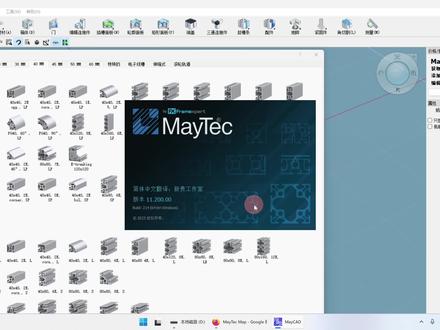 12:30查看AI文稿AI文稿
12:30查看AI文稿AI文稿大家好,今天给大家介绍一下 main 系列的铝型材绘图工具。 首先我们来看一下这个界面啊, 这个位置 matec 框内的是 usa, 表示当前市场是美国市场,因为我们国内卖的常见的旅行材大部分都是欧标和国标的, 所以说我们把这个市场切换一下。关键菜单设置啊,常规标签下面这个有一个市场, uic 换成 eu 就是欧洲市场,然后就隐藏了刚才那个美标的型材,只显示欧标的型材,确认一下重启, 重启过程很慢啊,这软件大部分功能都载入到内存运行。 matex 公司啊,这个公司主要业务集中在欧洲,澳大利亚和美国, 我们打开软件,现在已经切换到欧洲市场啊,切换到欧洲市场,我们新建一下看一下。 嗯,这里现在只有公制的绘图了,毫米新建一个。 一定要把输入法切换到英文状态啊,快点点 e, 我这还没切换上。嗯,按一下 e。 铝声材工具, 我们应该先选一个吧,先选一个三零的吧,选一个三零的,重型的,三零乘以六零六个叉的啊,重型看一下这个体式上面有一个物料编号, 下面是这个物料的介绍,铝型彩三零乘以六零六 f 啊,重型的啊, 那么我们通常我们习惯都是这样,鼠标点击一下,哎,释放到一五六零四,一四六零啊, 这个吸附纹可以通过这个控制啊,现在目前是一看我们换成十,给你展示一下,开始啊,每一次变化值都十,但是如果 这个位置吸附了跟这个等高呢?吸附他就有一个一丝武器的值。我们如果看见框架很大的话,我们选择五十啊,试一下看, 没涨一下涨五十,没涨一下涨五十。如果你想再换成静息模式,可以把这换成一啊,每次涨一,每次涨一,每次涨一,每次涨一。看你鼠标精度控制了啊, 这个并不是理想的回头方式,鼠标停在这位置,我们现在从键盘上输五百, 按一下回车,按下回车,看看这有一个白色输入框,五百,如果你会这个五百高度啊,确定他就是个五百,嗯,再来展示 一下啊,二零一,二零一八,按一下确定他这是二零一八,看一下长度是二零一八啊, 这就素质化很精确了。我们删掉这些,按一下键盘,我们绘制一个七百二的长度,七百二啊, 长度七百二瓦,切换到选择工具,选中一下,现在我会是一个 固定间距吧,间距是五百吧, 看一下,这边已经出现提示了,距离是铝型材几何中心之间的距离,设置距离后,按 shift 加回车键,复制一下, 看它显示这是两个表面的距离啊,四百七,四百七,每个型材是四,型材是三零六零,那么两个中心去再加四百七,再加上三十,那就是五百了。 这是绘制一个啊,我们按一下撤销,当然也可以按一下键盘上的 ctrl z 啊,按一下 ctrl z 也是撤销啊,现在我们是选择工具指向这个箭头啊,我们要在这个方向上 等间距,连续捐领多个铝型材。指向这个红色箭头啊, 五百乘号啊,五百乘以三,我们就是要建三个,设置距离以后,按 shift 加回车键看,连续建出三个, 每一个都是四百七,看一下四百七的间距啊,两个表面之间的间距,那么中心的距离就是五百, 当然我们也可以在这个方向建来切换角度,我们也可以在这个方向建啊,两个吧,六百 乘以二,按一下 shift 回正看,就建两个。如果我们想在这个方反方向建呢?看,我们现在是从这个从往右这个方 像这里啊,按一下这键, ctrl 这一撤销,再撤销一下,看他这个序列是先会这一个,再会一个,按两次 ctrl 键才能恢复到原始状态。 选择这个旅行材啊,依然是鼠标指针指向这个蓝色的箭头,你要在蓝色这个这个维度上,我们要这次我们要在反方向上回这三个吧,指向加一个负号,六百 乘以三,按一下 shift 回车看乘以三,我们就是会这三个等间距啊, 六百吗?看表面距离五百四表面距离五百四,大家可以看啊,这个 方向变了,所以说他变成五六百,变成五百,少了六十,你看这不三零六零吗?在这个蓝色箭头这个方向上,他的他的总宽度是六十,那么这两个五百四,加上这边的三十和这边的三十,那就是六百的呗。 这 siri 如果你觉得不合适,你可以移动一下啊,鼠标指上这儿五百四,你要是不想调到五百的话,那你就四十,按一下回车看,移动到这儿了, 但是你你,我们撤销一下吧啊,如果我们想往这个方向移动,四十五百四,把这个五百四变成五百,这边变成五百八,指向这个蓝色的箭头啊, 负的四十,回车看这边就五百八,这边就五百了,这是个小技巧啊,大家可以可以好好利用下,这个 画一个非常复杂的框架,而且好多等间距的分布,就可以用这种方法来绘制啊,特别方便, 我再给大家展示一下吧。来, 这把我们换换一个吧,三零六零,换一个,三零三零三 f 叉,四 f 叉,四个叉叉, 来切换一下啊,这个位置拉过来,拉过来,哎,再挪一下, 拉过来,看切换到选择工具啊,来尝试一下, 哎,这个是七百二的高度,这个形态是三零,如果我们要移到这个末端, 七百二减去三十六百九啊,试一下,这次我们选三个啊,先点选点,选一个,按住 shift 键来选择多个。好,我们指下这个绿色箭头啊,六百九,来 六百九,按一下 shift 加回车看画好这个框架是不是特别快, 删一下啊,我们还可以这样把它, 你可以组合,你可以,这时候你可以利用这里的组合菜单,但是组合菜单有的时候选择不方便,后续我们会介绍一下这个选择的问题啊,变成组合之后有什么缺点,你可以这样整个框选, 我指向这蓝色箭头,比如说你现在我们要五百六啊,五百六的间距啊,中心间距五百六,中心间距这个六十,这个方向三零乘以六零生态,这个六十的方向指向这个 六百,我们的负的,我们要往右侧啊,往这个方向绘制三组负的六百 乘以三,看哈,负的六百乘以三十五,再回车,剪好了,看是不是特别快,很方便。这个问题 提高,非常提高效率啊,这个素质 好,假设今天我们这个完成了,我们可以点一下获取物料清单,看顶实图,左实图啊,今天给大家导一下,尝试导一下啊,我希望把所有都导出来啊, 一二三吧,其实这个图是没有去完全完成的啊, 看一下导出来了这个英文介绍啊,他是这个物料清单里,因为那个文件呢,原厂的文件集成在里边,是二进制,所以说我暂时翻译不了。 看一下数量啊,二十四十六,四十八,等距视图啊,看等距视图这多角度,其他角度视图看这有数值啊,宽度一五三零,都给你介绍了, 可以看一下啊,没有,位置都有,没有数据都有啊,特别详细。这个横线啊,是英文版的,也有着 bug, 暂时外面没有办法解决这个问题啊,等后续研究一下看看吧。英文版本身就有这个 bug, 但是我尝试可以加入门或者是擦擦面板之类的消除这个东西,但是方法不是特别好,不是总有效。 看一下啊,他告诉你怎么切割方便,哎,余的余料浪费的少。这个组装提示是一个英文的界面啊,这部分是个英文的图片,所以说这些都翻译不了。 这种类是连接件,无良号是这个种类里的通用连接件啊,我下面还有个介绍。好,结束了今天的课程就到这里吧。
319新贵工作室
猜你喜欢
- 2.1万晋赫子硕













